

Av Vernon Roderick, Senast uppdaterad: April 10, 2023
Man kan säga att Messenger är en av de mest använda apparna runt om i världen. Det är viktigt för många människor, särskilt de som behöver hålla sig uppdaterade om sina nära och käras aktiviteter genom kommunikation.
När allt kommer omkring, att lämna Facebook betyder inte nödvändigtvis att du inte behöver kommunicera längre. Lyckligtvis ska vi idag prata om hur du kan göra just det, radera Facebook Keep Messenger. Men innan dess, låt oss prata om den oundvikliga frågan först.
Om du har problem med att använda Facebook Message, som t.ex meddelanden skickade men inte levererade, kan du lösa dessa problem i den länkade artikeln
Del 1. Är det möjligt att ta bort Facebook Keep Messenger?Del 2. Kommer inaktivering av Facebook tillåta dig att fortfarande använda Messenger?Del 3. Skillnaden mellan att inaktivera och ta bort FacebookDel 4. Inaktivera FacebookDel 5. Skapa ett Messenger-konto utan Facebook
Medan många människor eller källor säger att du kan ta bort Facebook Keep Messenger, är det faktiskt tekniskt omöjligt. Enkelt uttryckt måste du ha ett Facebook-konto för att kunna fortsätta använda Messenger. Däremot kan du närma dig det så att du kan frigöra dig från stressen av Facebook samtidigt som du har möjlighet att fortfarande använda Messenger. Detta kan göras genom att avaktivera ditt konto. Om du bestämmer dig för att helt radera ditt konto måste du överväga några saker.
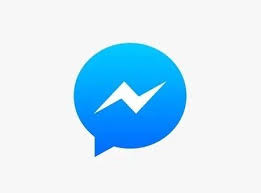
Till exempel måste du komma ihåg att när du väl har utfört kommandot Delete till Facebook måste du fortfarande vänta i 14 dagar på att den ska göra själva raderingen. Om du försöker logga in innan raderingen kommer Facebook automatiskt att återaktivera kontot.
Dessutom, även om folk inte kan se din data efter den 14-dagarspunkten, är det känt att en del data fortfarande kommer att finnas kvar på Facebooks system, även efter två månader. Avaktivering kan betraktas som samma sak som radering, förutom att du fortfarande har rätt att hämta den informationen eftersom den inte raderas permanent.
Knep: Det rekommenderas att läsa den här artikeln om du vill få tillbaka raderade Facebook-meddelanden från en iPhone.
Lyckligtvis är det möjligt för dig att fortfarande använda Messenger om det du funderar på att göra är att helt enkelt inaktivera ditt konto. Du kan göra detta genom att gå till messenger och helt enkelt välja Inte på Facebook.
Kom dock ihåg att funktionerna som du skulle ha tillgång till inte längre kommer att vara tillgängliga för dig. För det första kommer du inte längre att kunna komma åt de kontakter som ingick på ditt Facebook-konto och istället använder du bara kontakter från din Messenger. Så exakt hur fungerar detta?
Att ta bort ditt Facebook-konto är som namnet antyder, ditt konto kommer att raderas. Detta kommer dock att ta lite tid som vi tidigare nämnt. Å andra sidan innebär att inaktivera ditt konto att du bara försvinner från din tidslinje.
Detta skulle innebära att du inte kommer att ha någon tillgång till sidan igen, men du kan alltid komma tillbaka när du vill. Även om radering kräver att du avstår från ditt Messenger-konto, gör inte inaktivering det. Nu när denna fråga är avgjord, låt oss gå till hur du faktiskt kan ta bort Facebook Keep Messenger.
Som tidigare sagt är din bästa insats att inaktivera Facebook istället för att ta bort det helt och hållet. Detta kommer att fungera som en tillfällig semester från stressen som Facebook kan ge dig. Så gör dig redo att vinka hejdå till Facebook utan att göra samma sak till Messenger.
Det första du behöver göra är att ladda ner din användardata. Många användare tenderar att inaktivera sina konton och förlora vissa filer i processen, så det är bättre att du har en säkerhetskopia av dina användardata. Du kan göra detta genom att gå till Facebook-webbplatsen, logga in på ditt konto, gå till rullgardinsmenypilen som finns i det övre högra hörnet på sidan och välj sedan Inställningar.
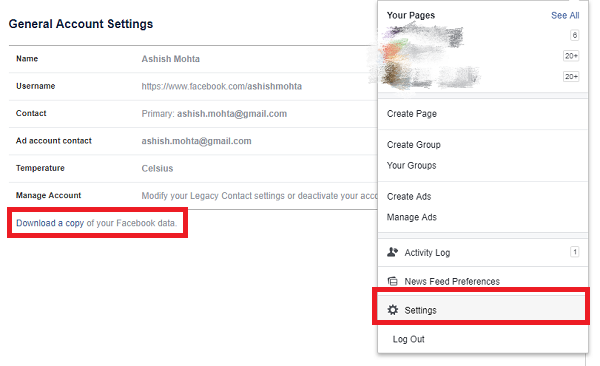
Enligt Din Facebook-information avsnittet, klicka på Ladda ner din information. Klicka nu på Skapa fil knapp. Detta bör ta ett tag beroende på hur mycket data du har på ditt Facebook-konto. Det bör också finnas ett avbokningsalternativ om du ändrar dig.
Medan du är på Din Facebook-information avsnittet, klicka på Avaktivering och radering alternativ. Det bör finnas två alternativ på sidan du kommer att skickas till. Välj Inaktivera Konto alternativ. Du kan också se detaljerna för avaktivering på den här sidan.
Du kommer att bli ombedd att ange ditt lösenord för att bekräfta din identitet. Ange bara lösenordet som du brukar använda och du är klar. Nu för att bekräfta att ditt konto är inaktiverat kan du använda din väns konto för att se din profil. Om den inte visar någonting är avaktiveringen en framgång.
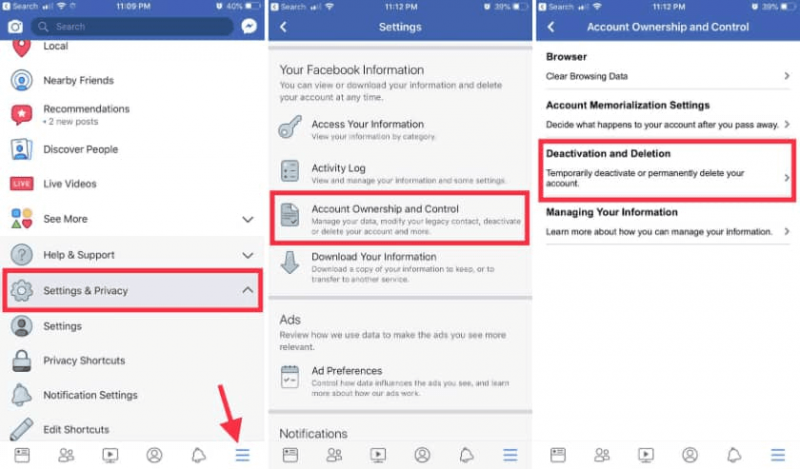
Det sista steget är att se till att ditt uppdrag radera Facebook Keep Messenger är en framgång. För att göra detta måste du helt enkelt komma åt Messenger app på din telefon och se om du kan använda ditt konto som vanligt.
Kom ihåg att om du öppnar ditt Facebook-konto minst en gång efter avaktiveringen, kommer det automatiskt att återaktivera kontot och du kommer att få ett meddelande igen. Nu, vad händer om du verkligen inte vill ha ett Facebook-konto?
Tur för dig, det finns ett annat sätt radera Facebook Keep Messenger, men det är ett ganska annorlunda scenario. Detta beror på att istället för att ta bort eller inaktivera Facebook måste du bara se till att du inte skapar ett konto i första hand.
För att göra detta måste du dock börja från början och följa dessa steg:
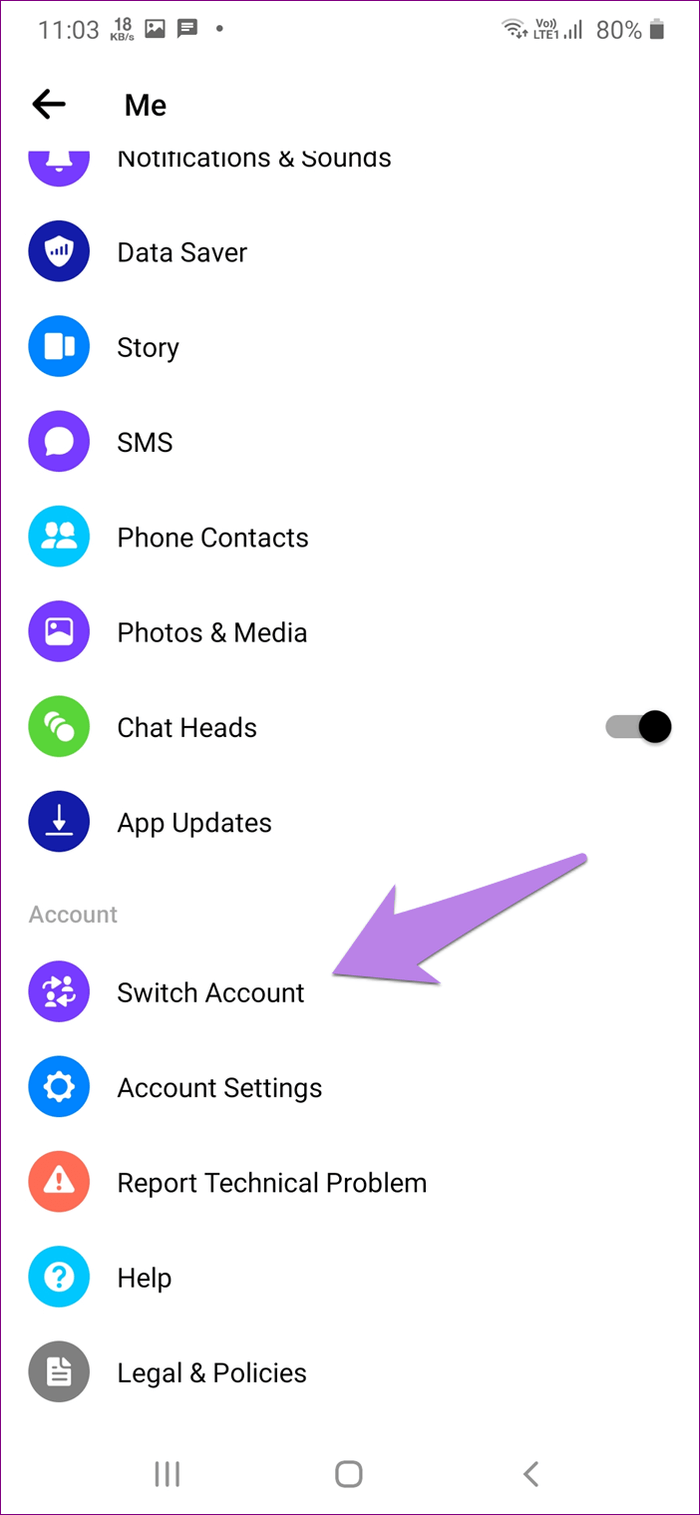
När du har bekräftat ditt telefonnummer har du redan skapat ett Messenger-konto utan Facebook. För att lägga till några befintliga kontakter behöver du bara synkronisera dina kontakter med telefonnumren på ditt SIM-kort. Vid det här laget hade du redan lyckats med din uppgift radera Facebook Keep Messenger.
Folk läser ocksåHur man lägger till en kontakt i Gmail: En omfattande guideSnapchat fungerar inte? Toppfixar för din favoritapp
Det finns många fördelar med att ha ett Facebook-konto. När du använder Facebook kan du sakta ner löphastigheten på grund av cacheproblemet. Du kan förbättra löphastigheten genom att rensa upp cachen. Det finns dock fortfarande nackdelar med att använda Facebook.
Du kan antingen vara beroende av det eller bli stressad på grund av de otaliga problem som dyker upp på ditt Facebook-konto. Men du kan ändå inte förneka att Facebook fungerar som ett effektivt kommunikationsmedel.
Av den anledningen är det viktigt att lära sig hur man gör radera Facebook Keep Messenger eftersom det låter dig frigöra dig från Facebook samtidigt som du har tillgång till Messenger.
Lämna en kommentar
Kommentar
Android Toolkit
Återställ raderade filer från din Android-telefon och surfplatta.
Gratis nedladdning Gratis nedladdningHeta artiklar
/
INTRESSANTTRÅKIG
/
ENKELSVÅR
Tack! Här är dina val:
Utmärkt
Betyg: 4.6 / 5 (baserat på 92 betyg)